Cómo Crear una Historia en Facebook

Las historias de Facebook pueden ser muy divertidas de crear. Aquí te mostramos cómo puedes crear una historia en tu dispositivo Android y en tu computadora.
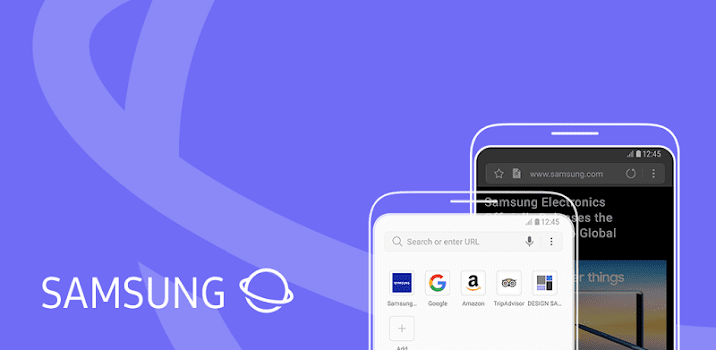
Los códigos QR son una herramienta útil para poder acceder rápidamente a un enlace en su teléfono. Los códigos QR (abreviatura de código de “respuesta rápida”) son una forma de código de barras bidimensional que puede codificar una pequeña cantidad de datos. Los códigos QR se utilizan normalmente para mostrar texto, abrir URL, conectarse a redes Wi-Fi o importar un correo electrónico o mensaje de texto previamente redactado.
Los códigos QR son reconocibles por ser un cuadrado de píxeles en blanco y negro donde cada esquina tiene un cuadrado hueco con un cuadrado relleno en su interior, excepto la esquina inferior derecha. Hay diferentes tamaños de código QR que se basan en la cantidad de datos que se almacenan. El tamaño puede variar desde un código QR “versión 1” de 21 × 21 píxeles; al código QR de 177 × 177 “versión 40”.
Los códigos QR también incluyen códigos de corrección de errores que permiten que parte de la imagen se dañe y que el mensaje completo sea legible. Hay cuatro niveles de corrección de errores que permiten reconstruir hasta un 7%, 15%, 25% o 30% de los datos si están dañados o ilegibles.
Un código QR versión 40 con el nivel más bajo de corrección de errores, conocido como 40-L, puede almacenar hasta 4296 caracteres usando una codificación “alfanumérica” que permite números, letras mayúsculas y nueve símbolos. El tamaño de un código QR está directamente relacionado con la cantidad de datos que se almacenan, y se utiliza la clase de código QR más pequeña adecuada.
Los códigos QR se utilizan a menudo para proporcionar enlaces a más información en carteles o anuncios callejeros, por lo que tener un escáner de códigos QR integrado en su teléfono es una forma rápida y fácil de obtener más información. Muchas aplicaciones de cámara de teléfonos móviles incluyen un escáner de códigos QR integrado, pero es conveniente tener un lector de códigos QR integrado directamente en su navegador web, como el del navegador de Internet de Samsung.
Cómo habilitar el escáner de códigos QR en el navegador de Internet de Samsung
Para utilizar el escáner de código QR incorporado, primero debe habilitar la función en la configuración, ya que está deshabilitada de forma predeterminada. Para poder acceder a la configuración de la aplicación, primero debe tocar el ícono del menú de hamburguesas en la esquina inferior derecha de la aplicación.
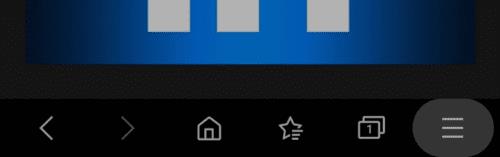
Toque el icono del menú de hamburguesas en la esquina inferior derecha de la aplicación para poder acceder a la configuración.
A continuación, debe tocar el icono de rueda dentada "Configuración" en la esquina inferior izquierda del panel emergente.
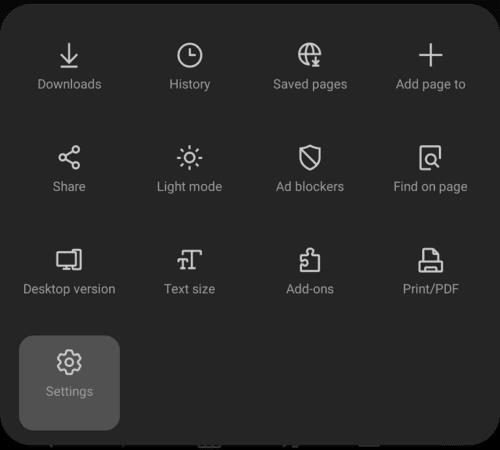
Toque "Configuración" en la esquina inferior izquierda del panel emergente.
Una vez en la lista de configuración principal, toque "Funciones útiles" en la subsección "Avanzado", para ir a la página del menú de la derecha.
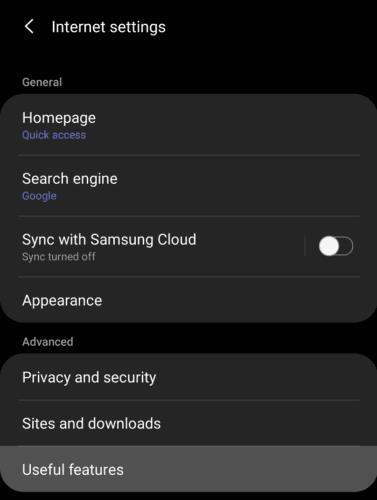
En la subsección "Avanzado", toque "Funciones útiles".
A continuación, toque el control deslizante de "escáner de código QR" en la posición de encendido para habilitar la función.
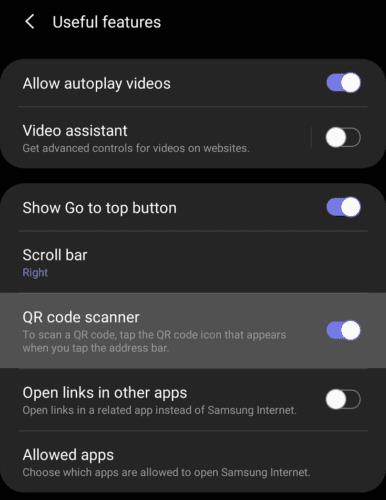
Para habilitar la función de escáner de código QR, toque el control deslizante con la etiqueta "Escáner de código QR" a la posición "Activado".
Para usar el escáner de código QR, toque la barra de URL como si fuera a escribir una consulta de búsqueda o URL, luego toque el símbolo de código QR en el lado derecho de la barra de URL.
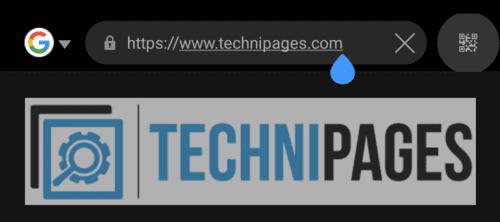
Toque el símbolo del código QR en el lado derecho de la barra de URL, al escribir una URL para abrir el escáner de códigos QR.
Para escanear un código QR, simplemente debe colocar el código QR en el cuadrado que se muestra en la pantalla. Si se puede leer el código, se abrirá automáticamente, no es necesario que presione ningún botón.
Nota: Es posible que deba otorgar permiso para usar la cámara la primera vez que use la función.
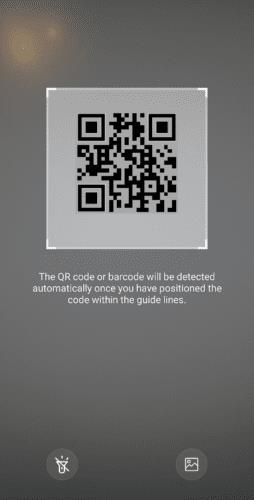
Simplemente coloque el código QR que desea escanear en el cuadrado que se muestra en la pantalla.
Las historias de Facebook pueden ser muy divertidas de crear. Aquí te mostramos cómo puedes crear una historia en tu dispositivo Android y en tu computadora.
Aprende a desactivar los molestos videos que se reproducen automáticamente en Google Chrome y Mozilla Firefox con este tutorial.
Resuelve el problema en el que la Samsung Galaxy Tab S8 está atascada en una pantalla negra y no se enciende.
Lee ahora para aprender a borrar música y videos de Amazon Fire y tabletas Fire HD para liberar espacio, desordenar o mejorar el rendimiento.
Un tutorial que muestra dos soluciones sobre cómo evitar permanentemente que las aplicaciones se inicien al arrancar en tu dispositivo Android.
Este tutorial te muestra cómo reenviar un mensaje de texto desde un dispositivo Android usando la aplicación de Mensajería de Google.
Cómo habilitar o deshabilitar las funciones de corrección ortográfica en el sistema operativo Android.
¿Te preguntas si puedes usar ese cargador de otro dispositivo con tu teléfono o tablet? Esta publicación informativa tiene algunas respuestas para ti.
Cuando Samsung presentó su nueva línea de tabletas insignia, había mucho por lo que emocionarse. No solo el Galaxy Tab S9 y S9+ traen las mejoras esperadas, sino que Samsung también introdujo el Galaxy Tab S9 Ultra.
¿Te encanta leer libros electrónicos en las tabletas Amazon Kindle Fire? Aprende cómo agregar notas y resaltar texto en un libro en Kindle Fire.






